अपनी वेबसाइट के ट्रैफ़िक का विश्लेषण करने के लिए Google टैग प्रबंधक का उपयोग कैसे करें
कोई फर्क नहीं पड़ता कि आपके पास किस प्रकार की वेबसाइट है, यह जानना आवश्यक है कि आपके विज़िटर आपकी साइट के साथ कैसे इंटरैक्ट करते हैं। Google Analytics (GA) परंपरागत रूप से वेबमास्टरों द्वारा वेबसाइट ट्रैफ़िक में अंतर्दृष्टि प्राप्त करने के लिए उपयोग किया जाने वाला उपकरण रहा है। GA उपयोगकर्ताओं को इसके बारे में आंकड़े और रिपोर्ट देता है:
- आपकी साइट पर आने वालों की संख्या
- वे किस देश से हैं
- उन्होंने प्रति सत्र कितने पृष्ठों का दौरा किया
- आपकी साइट पर सबसे लोकप्रिय पृष्ठ
- कितने साइट विज़िटर बाउंस हुए (बिना कोई कार्रवाई किए छोड़ दिया)

GA के साथ पृष्ठ दृश्य, सत्र अवधि और बाउंस दर जैसे आवश्यक मीट्रिक को ट्रैक करने के लिए प्रत्येक वेबपृष्ठ पर GA ट्रैकिंग कोड(GA Tracking Code) या GA JavaScript कोड स्निपेट की नियुक्ति की आवश्यकता होती है। यह सामान्य जानकारी का ट्रैक रखने के लिए आदर्श है।
हालांकि, अधिक विशिष्ट मीट्रिक या एकाधिक इंटरैक्शन के लिए, प्रत्येक क्रिया का ट्रैक रखना अधिक चुनौतीपूर्ण हो जाता है। उदाहरण के लिए, एक वेबसाइट के मालिक के लिए बहुत समय लगेगा जो सभी आवश्यक टैग सेट अप और चलाने के लिए कई अलग-अलग रूपों और विभिन्न विशेषताओं को ट्रैक करना चाहता है।
Google टैग प्रबंधक(Google Tag Manager) ( GTM ) एक निःशुल्क टैग प्रबंधन उपकरण है जो आपके सभी टैग को ट्रैक करना आसान बनाता है।
Google टैग प्रबंधक क्या है?(What Is Google Tag Manager?)
GA को बदलने के बजाय, GTM GA (जो स्वयं एक टैग है) के साथ काम करता है ताकि उपयोगकर्ताओं को ट्रैकिंग कोड (टैग) जोड़ने, नियमों को परिभाषित करने और कोड स्निपेट को परिनियोजित करने में मदद मिल सके।
GTM द्वारा एकत्र किया गया डेटा GA और Google Ads , PayPal और Facebook जैसे अन्य टूल में भेजा और संग्रहीत किया जाता है ।
टैग के उदाहरण वेबसाइट के मालिक ट्रैक करना चाह सकते हैं:
- गूगल विज्ञापन
- आयोजन
- फेसबुक पिक्सेल कोड
- रीमार्केटिंग
- कस्टम HTML/जावास्क्रिप्ट कोड
वेबसाइट के मालिकों को यह तय करना चाहिए कि कौन से व्यवहार बेहतर रणनीतिक विपणन निर्णय लेने के लिए आवश्यक अंतर्दृष्टि प्रदान करेंगे। फिर डेटा एकत्र करने और परिणामों का विश्लेषण करने के लिए Google टैग प्रबंधक का उपयोग करें।(Google Tag Manager)
इस लेख में, हम यह बताएंगे कि आपकी वेबसाइट के लिए GTM का उपयोग कैसे शुरू किया जाए ।
अपनी वेबसाइट सेट करें(Set Up Your Website)
- यदि आपके पास पहले से Google टैग प्रबंधक(Google Tag Manager) खाता नहीं है, तो एक सेट अप(set one up) करें ।
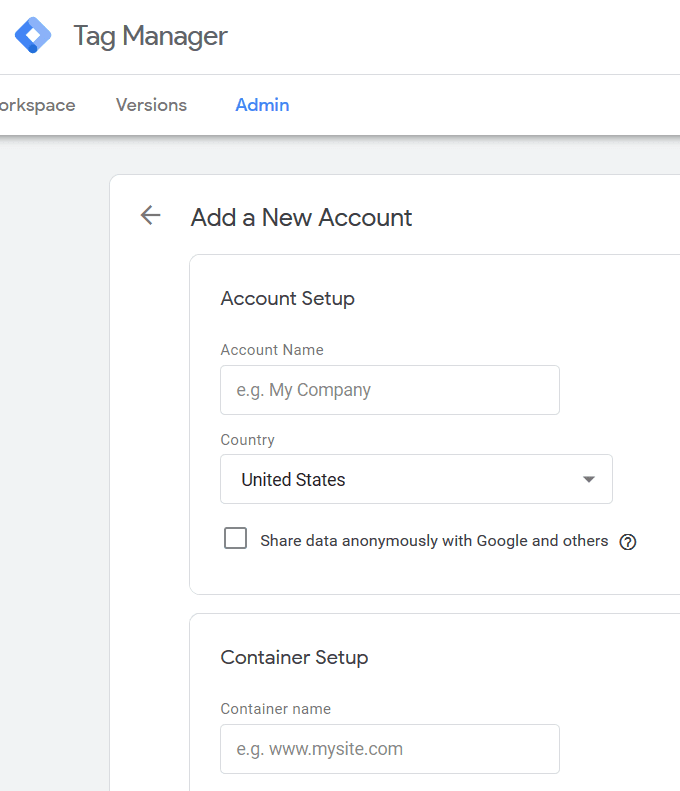
- अपना खाता नाम, देश, कंटेनर सेटअप (आपका डोमेन), और अपना लक्ष्य प्लेटफ़ॉर्म जोड़ें (वेब चुनें)। फिर बनाएं(Create) पर क्लिक करें ।
- Google की सेवा की शर्तों से सहमत होने के बाद, आप दो कोड स्निपेट के साथ अपनी कंटेनर आईडी देखेंगे।

- सेटअप प्रक्रिया को पूरा करने के लिए आपको अपनी साइट के प्रत्येक पृष्ठ पर दोनों स्निपेट जोड़ने होंगे। सुनिश्चित करें कि आपने उन्हें सही जगह पर जोड़ा है। एक आपके पेज के <head> दूसरा ओपनिंग <body> टैग के बाद जाता है।
- यदि आपको स्निपेट स्थापित करने में अतिरिक्त सहायता की आवश्यकता है, तो Google की त्वरित प्रारंभ मार्गदर्शिका( Quick Start Guide) पढ़ें . या, यदि आप वर्डप्रेस(WordPress) का उपयोग कर रहे हैं, तो आप कई प्लगइन्स( several plugins) का उपयोग कर सकते हैं।
- अपना कंटेनर बनाने के बाद, आप अपनी साइट के विज़िटर के बारे में जानकारी प्राप्त करने के लिए टैग और ट्रिगर जोड़ना शुरू कर सकते हैं.
(Below)आपके मार्केटिंग प्रयासों को मापने में आपकी सहायता के लिए वेबसाइट कार्रवाई का एक उदाहरण नीचे दिया गया है।
ट्रैकिंग बटन क्लिक(Tracking Button Clicks)
बटन क्लिक यह दर्शाता है कि आपकी वेबसाइट कॉल-टू-एक्शन ( (Button)सीटीए(CTA) ) कितनी बार क्लिक की गई है। कई साइटों में कई सीटीए(CTAs) होते हैं , जैसे:
- डाउनलोड।
- कार्ट में जोड़ें।
- कॉल करने के लिए दबाये।
- सदस्यता लें।
- साइन अप करें।
- शुरू हो जाओ।
- अपनी निःशुल्क रिपोर्ट प्राप्त करें।
- और अधिक जानें।
- जोड़ना।
कुछ चर सेट करें(Set Up Some Variables)
- वेरिएबल्स(Variables) पर क्लिक करें और फिर बाईं ओर नेविगेशन से कॉन्फ़िगर करें।(Configure)
- नीचे स्क्रॉल करें और एलिमेंट, क्लासेस, आईडी, टारगेट, यूआरएल(Element, Classes, ID, Target, URL ) और टेक्स्ट(Text) पर क्लिक करें ।

- अगला चरण एक ट्रिगर सक्षम करना है जो सभी क्लिकों पर सक्रिय होगा। बाईं ओर नेविगेशन से ट्रिगर(Triggers) पर क्लिक करें और (Click)नया हिट करें।(NEW.)
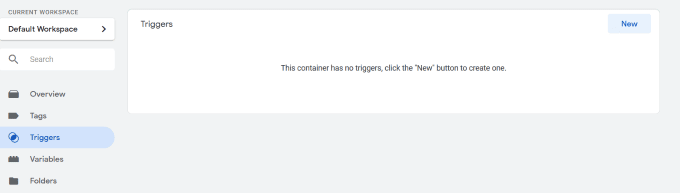
- फिर अपने ट्रिगर को एक नाम दें। आइए इसे बटन क्लिक(Button Click) कहते हैं ।
- एक ट्रिगर प्रकार का चयन करने के लिए, ट्रिगर विंडो के अंदर क्लिक करें, पॉप-अप पृष्ठ के नीचे स्क्रॉल करें, और सभी तत्वों(All Elements) पर क्लिक करें ।
- सुनिश्चित करें कि आपने इस ट्रिगर(This trigger fires) को सभी क्लिक पर सक्रिय किया है और (All Clicks )सहेजें( Save) पर क्लिक करें ।

- यह सुनिश्चित करने के लिए कि टैग ठीक से काम कर रहा है, पूर्वावलोकन(Preview) बटन पर क्लिक करें। एक नारंगी बार दिखाई देगा जिससे आपको पता चलेगा कि आप पूर्वावलोकन मोड में हैं।

- अपनी वेबसाइट को एक नए ब्राउज़र टैब में खोलें और पेज को रीफ़्रेश करें। आप त्वरित पूर्वावलोकन मोड में सारांश आइटम देखेंगे। क्योंकि इस उदाहरण में जब भी कोई आपकी साइट पर कहीं भी क्लिक करता है तो हम ट्रिगर को सक्रिय कर देते हैं, यह GTM क्लिक के रूप में पंजीकृत हो जाएगा।
- यदि आप किसी पृष्ठ पर किसी विशिष्ट बटन की पहचान करना चाहते हैं, तो Google टैग प्रबंधक(Google Tag Manager) पूर्वावलोकन पैनल में से किसी एक क्लिक का चयन करें। फिर वेरिएबल(Variables) पर क्लिक करें ।

आप क्लिक क्लास, क्लिक एलिमेंट्स और क्लिक टेक्स्ट देखेंगे। सभी अलग-अलग क्लिक और क्लिक कक्षाएं नोट की जाती हैं। एक बार जब आप वेरिएबल्स का पता लगा लेते हैं, तो यह पता लगा लें कि आप जिस बटन को ट्रैक करना चाहते हैं, उसके लिए क्या फ़िल्टर करना है।
(Click)उस वेबसाइट बटन पर क्लिक करें, और यह आपकी वेबसाइट के नीचे GTM पूर्वावलोकन पर सारांश अनुभाग को हाइलाइट करेगा।
उन चरों को देखें जो आपके चयनित बटन से संबंधित हैं जैसे कि क्लिक(Click) क्लास, क्लिक एलीमेंट(Click Element) और क्लिक आईडी(Click ID) । अपना बटन क्लिक सेट करने के लिए इस जानकारी का उपयोग करें। अपने Google टैग प्रबंधक(Google Tag Manager) पर वापस जाएं । बटन क्लिक पर (Button Click)नेविगेट(Navigate) करें ।
इस लेख के प्रयोजन के लिए, आइए अपनी निःशुल्क रिपोर्ट हड़पने(Grab your free report) के लिए एक बटन सेट करें , इसलिए अपनी निःशुल्क रिपोर्ट CTA हड़पने( Grab your free report CTA) के लिए बटन का नाम बदलें ।
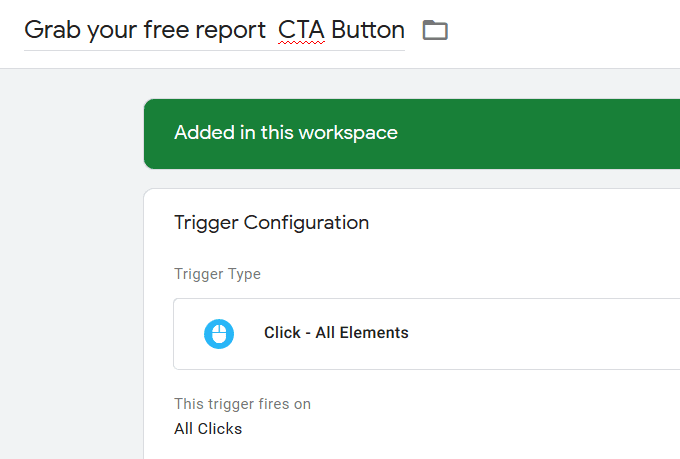
- इस ट्रिगर(This trigger fires on) के सक्रिय होने पर नेविगेट करें और कुछ क्लिक(Some Clicks) चुनें .

यहां वह जगह है जहां आप पूर्वावलोकन मोड में मिलने वाले वेरिएबल द्वारा फ़िल्टर करने में सक्षम होंगे।

अपनी वेबसाइट पूर्वावलोकन पर वापस जाएं और उस बटन के लिए वेरिएबल लिखें, जिसे आप ट्रैक करना चाहते हैं। जहां आप क्लिक करते हैं, उसके आधार पर बटन के अलग-अलग हिस्सों में अलग-अलग वर्ग हो सकते हैं।(Different)
इसका सबसे अच्छा समाधान यह है कि आप अपनी ट्रैकिंग को लिंक क्लिक(Link Click) पर स्विच करें क्योंकि कक्षाएं समान हैं, चाहे आप कहीं भी क्लिक करें। एक लिंक क्लिक एक हाइपरलिंक है जो स्थिर रहता है।
- GTM के अंदर इसे बदलने के लिए , क्लिक करें - सभी तत्व(Click – All Elements) चुनें और इसे Just Links में बदलें ।

- पूर्वावलोकन मोड से आपके द्वारा लिखी गई कक्षा का उपयोग करें और इसे क्लिक क्लासेस(Click Classes ) के दाईं ओर रिक्त बॉक्स में जोड़ें और सहेजें( Save) पर क्लिक करें ।

एक टैग बनाएं(Create a Tag)
- बाईं ओर के नेविगेशन से टैग(Tags) पर क्लिक करें और नया(New) हिट करें ।
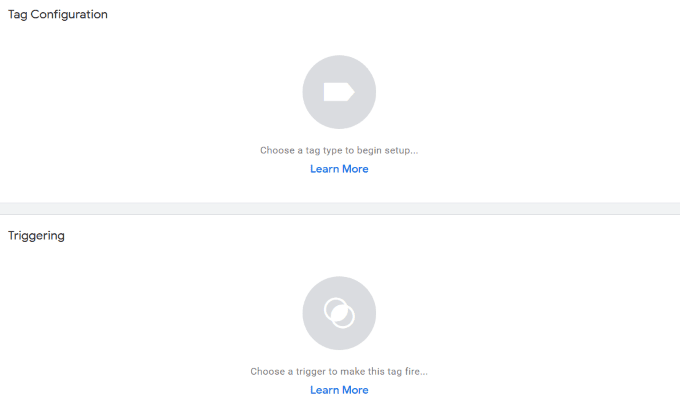
- टैग प्रकार खोलने के लिए टैग कॉन्फ़िगरेशन(Tag Configuration) बॉक्स के अंदर क्लिक करें । नीचे स्क्रॉल करें और (Scroll)कस्टम HTML(Custom HTML) चुनें ।
- आप इस कस्टम HTML(Custom HTML) सेक्शन के अंदर वेरिएबल्स को इन ब्रैकेट्स { } के अंदर टाइप करके इस्तेमाल कर सकते हैं।
- जब आप कोष्ठक लिखना शुरू करते हैं, तो आपको एक त्वरित खोज चयन मेनू दिखाई देगा जहां आप अपने परिभाषित मौजूदा चर चुन सकते हैं।
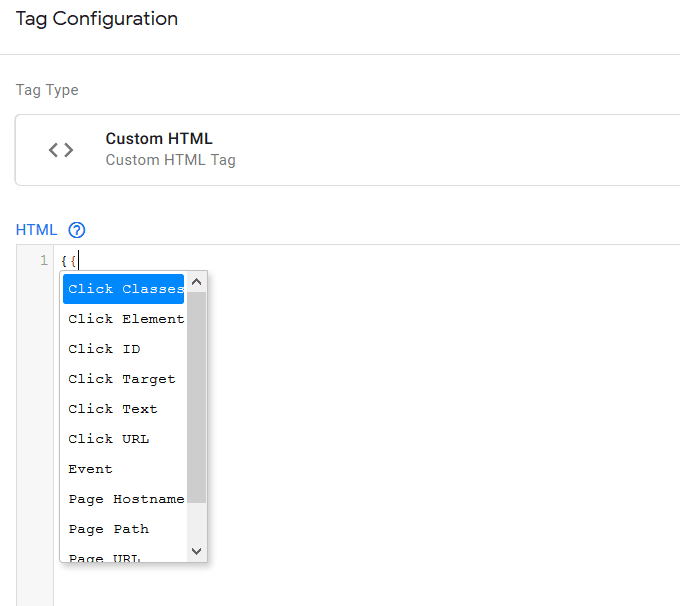
- अब आपको इसे अपने द्वारा बनाए गए ट्रिगर से जोड़ना होगा। ट्रिगरिंग(Triggering) बॉक्स के अंदर क्लिक करें , ट्रिगर चुनें और (Click)सहेजें(Save) पर क्लिक करें ।
- अपने बटन का परीक्षण करने के लिए अपने पूर्वावलोकन पृष्ठ को फिर से ताज़ा करें। यह देखने के लिए अपने बटन पर क्लिक करें(Click) कि टैग सक्रिय है या नहीं। अगर यह काम नहीं करता है, तो वापस जाएं और अपनी सभी सेटिंग्स जांचें।
- जब वे सही होंगे, तो आप इस घटना पर सक्रिय टैग(Tags Fired on This Event) देखेंगे । अब आप ट्रैक कर रहे हैं कि आपका बटन कब क्लिक किया गया है।
टैग को एक ईवेंट बनाएं(Make The Tag An Event)
- GTM पर वापस जाएं और अपने द्वारा अभी बनाया गया टैग चुनें। इसे पहचानने योग्य नाम से नाम देना सुनिश्चित करें।
- टैग प्रकार को कस्टम HTML(Custom HTML) से Google Analytics में बदलें : Google Analytics : युनिवर्सल Analytics(Universal Analytics) ।

- ट्रैक प्रकार(Track Type) के लिए ईवेंट(Event) चुनें , ईवेंट ट्रैकिंग पैरामीटर(Event Tracking Parameters) के लिए CTA बटन(CTA Button) , कार्रवाई(Action) के लिए क्लिक करें और (Click)लेबल(Label) के लिए एक पहचान नाम जोड़ें ।
- (Scroll)Google Analytics सेटिंग(Google Analytics Settings) तक स्क्रॉल करें, {{Google Analytics}} चुनें और ({{Google Analytics}})सहेजें(Save) पर क्लिक करें । अब आप Google Analytics(Google Analytics) के अंदर अपने क्लिक को एक ईवेंट के रूप में ट्रैक कर रहे हैं।
- अपना ईवेंट सबमिट करें और फिर उसे प्रकाशित करें(Publish) ।
- कंटेनर संस्करण विवरण(Container Version Description) अनुभाग में अपने ईवेंट के लिए एक वर्णनात्मक नाम जोड़ें और जारी रखें(Continue) पर क्लिक करें ।
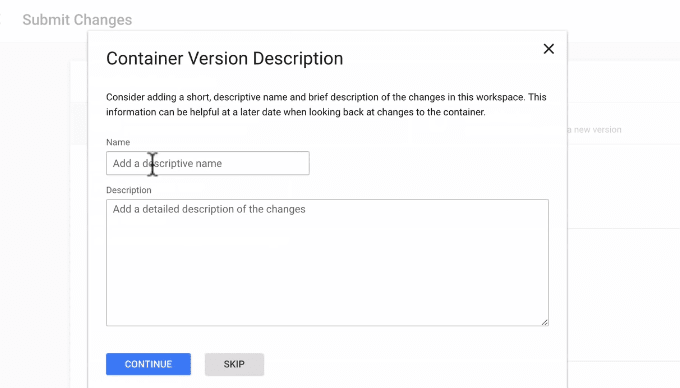
- जब भी कोई साइट विज़िटर बटन पर क्लिक करता है, तो ट्रैक करने के लिए आपका नया ट्रिगर और नया टैग अब आपकी वेबसाइट पर लाइव है।
Google टैग प्रबंधक(Google Tag Manager) का उपयोग करके आप कितनी कार्रवाइयों को ट्रैक कर सकते हैं, इसकी कोई सीमा नहीं है । आप जितना अधिक डेटा एकत्र और मापेंगे, आप रूपांतरण और बिक्री बढ़ाने के लिए अपने मार्केटिंग और विज्ञापन अभियानों को बेहतर बनाने में सक्षम होंगे।
Related posts
विंडोज प्रोग्राम इंस्टाल करने के लिए विंडोज पैकेज मैनेजर का उपयोग कैसे करें
Google Chrome स्वतः भरण: एक संपूर्ण मार्गदर्शिका
Google Apps स्क्रिप्ट संपादक: आरंभ करने के लिए वह सब कुछ जो आपको जानना आवश्यक है
Google Chromecast के लिए सर्वश्रेष्ठ 4 विकल्प
Google के प्रायोगिक ऐप्स डिजिटल लत से लड़ने में आपकी सहायता कैसे कर सकते हैं
अपना खुद का विकी बनाने से पहले ध्यान देने योग्य बातें
विंडोज़ में फाइलों को स्वचालित रूप से ले जाएं, हटाएं या कॉपी करें
Microsoft Power Automate क्या है और डाउनलोड करने के लिए निःशुल्क टेम्पलेट क्या हैं
अवास्ट ऑनलाइन सुरक्षा एक्सटेंशन: क्या इसका उपयोग करना उचित है?
क्या माइक्रोसॉफ्ट की विंडोज फाइल रिकवरी काम करती है? हमने इसका परीक्षण किया।
विंडोज, मैक, आईओएस और एंड्रॉइड के लिए 5 सर्वश्रेष्ठ आईपी स्कैनर टूल
एचडीजी बताते हैं: मार्कडाउन क्या है और मुझे क्या मूल बातें पता होनी चाहिए?
विंडोज़, मैक और लिनक्स के लिए 5 सर्वश्रेष्ठ ब्लू लाइट फ़िल्टर ऐप्स
Chromebook के लिए 7 सर्वश्रेष्ठ स्निपिंग टूल
विंडोज के लिए 7 बेस्ट ब्लोटवेयर रिमूवल टूल्स
सिग्नल डेस्कटॉप ऐप आपकी गोपनीयता को सुरक्षित रखने में कैसे मदद कर सकता है
अपने पीसी पर गेमप्ले रिकॉर्ड करने के 9 तरीके
आपके मॉनिटर के साथ समस्याओं के निदान और समस्या निवारण के लिए 3 उपकरण
सर्वश्रेष्ठ मार्कडाउन संपादक: सभी प्लेटफ़ॉर्म और ऑनलाइन
अपनी संपत्ति की नि:शुल्क निगरानी करने के लिए पुराने वेब कैम का उपयोग करें
